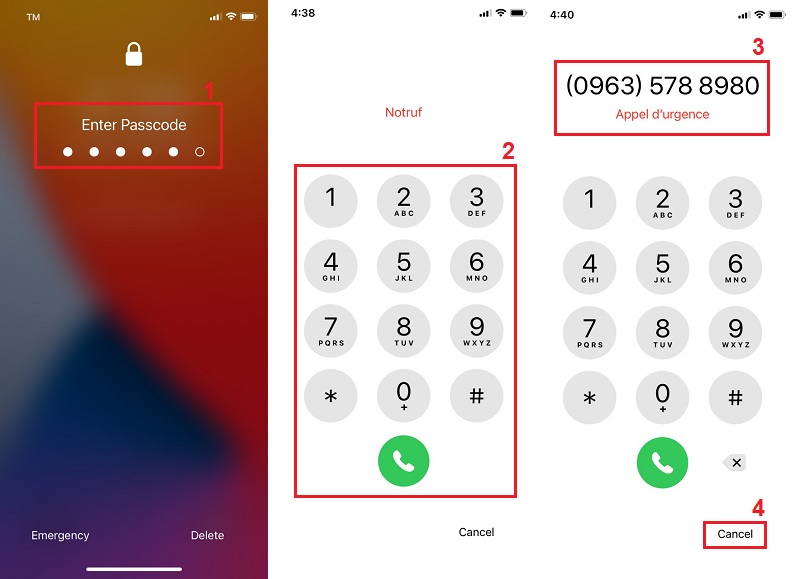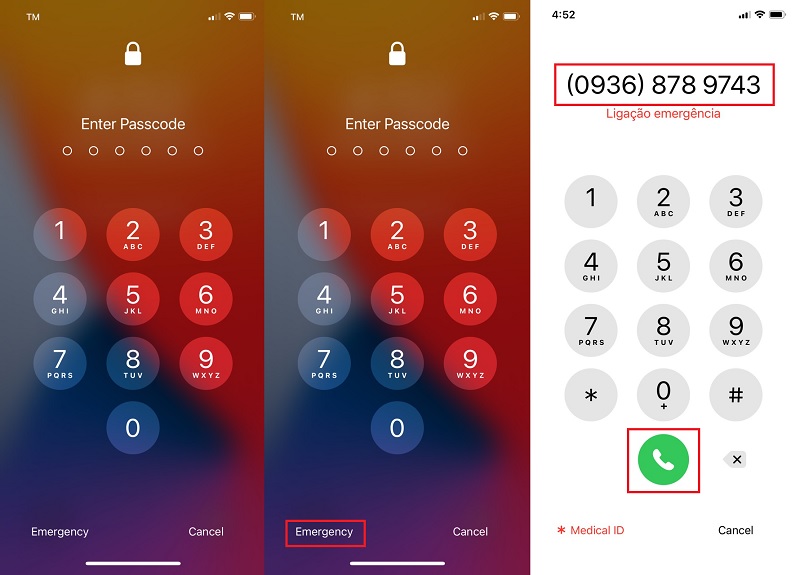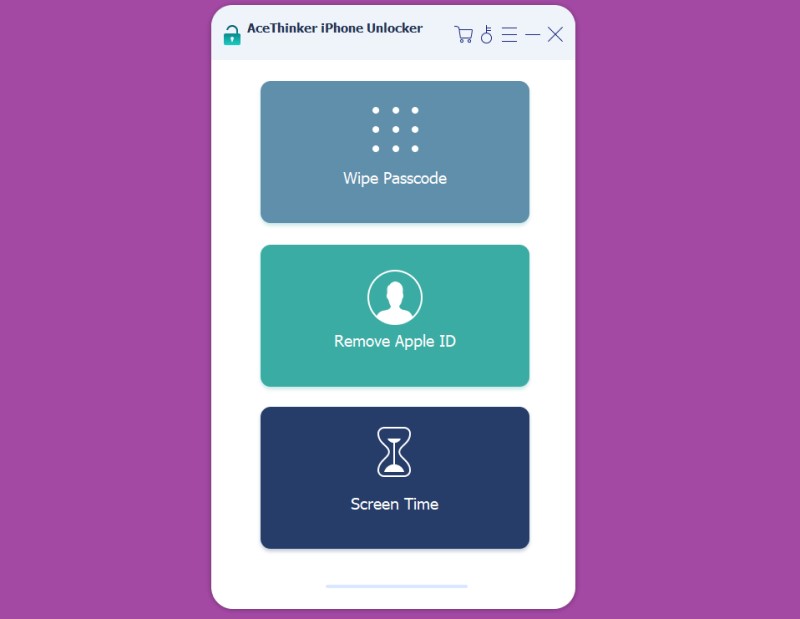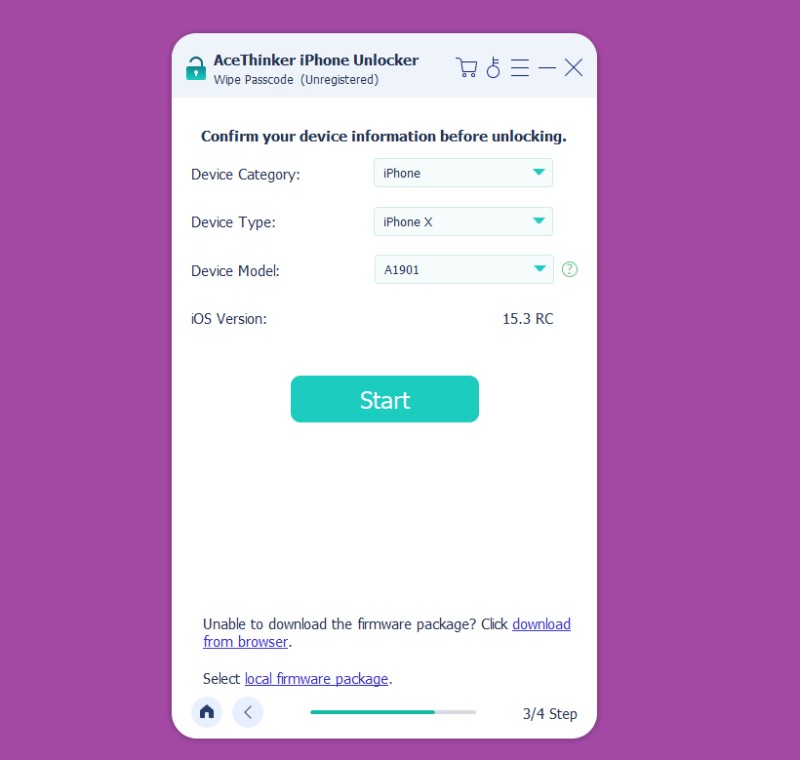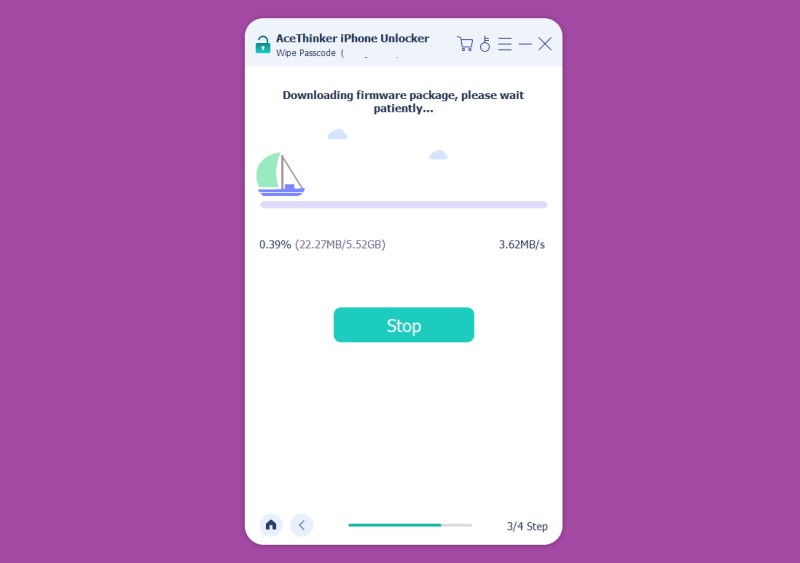Die 3 besten Möglichkeiten zum Entsperren des iPhones mit dem Notrufbildschirm
Wenn Sie nach einer Möglichkeit suchen, das iPhone mit einem Notrufbildschirm zu entsperren, sind Sie hier richtig. Hier sind die drei Möglichkeiten, wie Sie das iPhone mit der Notruf-Bildschirmmethode entsperren können:
1. Versuchen Sie, den falschen Passcode zu wählen
Sie kennen den richtigen Passcode-Sperrbildschirm nicht, daher bleibt Ihnen nur die Möglichkeit, die falschen Passcodes auszuprobieren. Dies ist ein Trick, der auf der iOS-Version 14 oder höher nicht funktioniert. Wenn Sie also ein iPhone haben, das nicht auf iOS-Version 14 oder höher aktualisiert wurde, können Sie diese Schritte befolgen, um die iPhone-Funktion mit Notrufbildschirm zu entsperren.
Benutzerhandbuch:
- Geben Sie es ein und drücken Sie Abbrechen. Daher wäre es hilfreich, wenn Sie zunächst das Telefon aus- und wieder einschalten würden. Sobald das Telefon eingeschaltet ist, müssen Sie es erneut eingeben.
- Tippen Sie auf den Notruf und halten Sie die Ein-/Aus-Taste gedrückt. Das Telefon erkennt den Passcode nicht, daher können Sie ihn abbrechen und dann auf das Notrufsymbol drücken. Halten Sie die Ein-/Aus-Taste gedrückt, damit sich die Folie aus dem Bildschirm ausschaltet. Sobald dieser Bildschirm angezeigt wird, brechen Sie ihn ab und fahren Sie mit dem nächsten Schritt fort.
- Brechen Sie den Abschaltbildschirm ab und wählen Sie die falsche Nummer. Wenn Sie den vorherigen Schritt abgeschlossen haben, werden Sie feststellen, dass auf dem Bildschirm eine blaue Taskleiste angezeigt wird. Jetzt können Sie eine falsche Eingabe über die Notruftaste tätigen und den Vorgang sofort abbrechen.
- Schalten Sie den Bildschirm aus und wieder ein und drücken Sie schnell den Netzschalter. Als letztes müssen Sie den Bildschirm aus- und wieder einschalten und dann die Ein-/Aus-Taste gedrückt halten, während Sie auf den Notruf tippen. Tun Sie dies alles, bevor der Schieberegler angezeigt wird, und Sie erhalten ein entsperrtes iPhone.
2. Versuchen Sie, eine Notrufnummer anzurufen.
Es hilft auch, einen Notfallkontakt anzurufen. Hier müssen Sie lediglich einige Zeit lang wiederholt Notrufnummern wählen und antippen, bevor dieser Trick funktioniert. Hier finden Sie alle Schritte, die Sie befolgen müssen.
Benutzerhandbuch:
- Schalten Sie das Telefon ein und rufen Sie den Notrufbildschirm auf. Zuerst müssen Sie Ihr Telefon ausschalten und dann wie gewohnt wieder einschalten. Wenn sich das iPhone einschaltet, müssen Sie auf die Eingabe eines Passcodes verzichten und sofort darauf zugreifen.
- Rufen Sie eine Nummer an und stornieren Sie sie sofort mehrmals. Beim Einschalten müssen Sie einige Nummern wählen. Bei dieser Nummer kann es sich um einen Notrufkontakt oder eine beliebige beliebige Nummer handeln, die Sie wählen können. Der Trick besteht darin, mehrmals zu wählen. Wenn bei dieser Methode ein Problem auftritt, wissen Sie nicht, wie oft Sie den Vorgang wiederholen müssen. Ebenso gibt es keine Garantie oder Gewissheit, dass dieser Prozess für Sie funktionieren wird.
- Drücken Sie die Home-Taste. Sobald Sie die Zufallszahlen wiederholt gewählt haben, können Sie die Home-Taste drücken, was die Aufgabe erledigt, wenn der Trick für Sie funktioniert. Durch Drücken der Home-Taste gelangen Sie zum Startbildschirm, was bedeutet, dass der Trick bei Ihnen funktioniert hat. Diese Tricks scheinen zwar zu funktionieren, sind aber mit großem Aufwand verbunden und das Befolgen kritischer Schritte macht sie nicht besonders attraktiv. Wir haben eine einfache Lösung für das folgende Problem, um das iPhone eines gesperrten iPhones zu entsperren.
3. Verwenden Sie das AceThinker iPhone Unlocker Tool
Wenn keine der genannten Fehlerbehebungen für Sie funktioniert hat, ist das AceThinker iPhone Unlocker Tool die letzte Hoffnung. Es ist ein erstaunliches Tool, das unabhängig von der Softwareversion und dem Gerätemodell funktioniert. Mit diesem Tool können Sie das iPhone ganz einfach entsperren oder verschiedene Passwörter von Ihrem iPhone entfernen, ohne sich Gedanken über den Passcode machen zu müssen. Darüber hinaus können Sie mühelos iPhone-Aktivierung ohne SIM-Karte umgehen oder das Durchsuchen und Verwenden der Zeit mit Hilfe dieses Tools zum Entsperren des iPhone. Im Folgenden finden Sie alle Schritte, die Sie ausführen müssen, damit diese Methode funktioniert, ohne dass der iPhone-Passcode-Bildschirm geöffnet werden muss.
Probieren Sie es kostenlos aus
Schritt 1 Richten Sie das iPhone Unlocker Tool ein
Zuerst müssen Sie die erhalten AceThinker iPhone Unlocker Anwendung auf Ihren Computer. Das Herunterladen und Verwenden der Tools ist kostenlos, sodass Sie sie problemlos auf Ihren macOS-Computern und Windows-Computern installieren und verwenden können.
Schritt 2 Verbinden Sie Ihr Gerät
Sobald der Installationsvorgang abgeschlossen ist, können Sie das Tool öffnen. Anschließend verbinden Sie das iPhone über ein Datenkabel mit dem Computer.
Schritt 3 Lassen Sie das Tool seinen Job machen
Da das Tool Ihr Gerät erkennt, müssen Sie lediglich den iPhone-Passcode problemlos löschen. Alle diese Funktionen funktionieren auf allen aktuellen iPhone-Modellen, sodass Sie den iPhone-Passcode für das iPhone 12 Pro Max sowie für ältere Modelle bis zum iPhone 4 entsperren können.
Das Beste daran ist, dass es mit einer Vielzahl von Schlössern funktioniert, einschließlich der folgenden:
- Vierstelliger Passcode
- Sechsstelliger Passcode
- Passwörter
- berühren ID
- Gesicht ID
Fazit
Während Sie jede dieser Methoden verwenden können, erfahren Sie hier, wie Sie den iPhone-Sperrbildschirm mithilfe eines Notruftricks umgehen und das iPhone entsperren können. Es ist besser, dass Sie es nur für Ihre Geräte verwenden, denn die Verwendung eines solchen Tricks auf dem Gerät eines anderen kann Sie in rechtliche Schwierigkeiten bringen, wenn Sie dabei erwischt werden, etwas Illegales zu tun. Wir hoffen, dass die oben genannten Methoden Ihnen helfen, wenn Sie Das Bildschirmzeit-Passwort funktioniert nicht auf dem iPhone und Sie erinnern sich nicht an den Passcode zum Entsperren des iPhone.